电脑电流麦怎么解决方法win10 win10电脑麦克风杂音严重怎么解决
更新时间:2023-10-07 09:39:40作者:jiang
电脑电流麦怎么解决方法win10,如今电脑已经成为我们生活中不可或缺的重要工具,在使用电脑的过程中,我们有时会遇到一些问题,比如电流麦、Win10电脑麦克风杂音严重等。这些问题对我们的使用体验造成了困扰,因此我们迫切需要找到解决方法。本文将针对这些问题进行探讨,为大家介绍解决这些问题的有效方法,帮助大家更好地使用电脑。
具体方法:
1.在任务栏的小喇叭上单击右键,选择录音设备。在播放设备里面,点击一下“扬声器”和下面的“属性”。
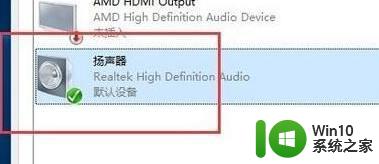
2.然后,如小编上传图片所示。再在“扬声器”的属性里面找到“级别”,修改下面“麦克风”的数字,修改成0;
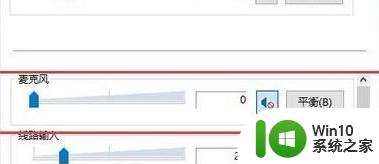
3.接下来,如小编上传图片所示。切换到“录音”选卡,在麦克风上单击右键,选择属性。进入下一步操作。
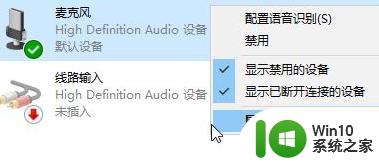
4.在级别选卡下,将“麦克风加强”拉到最低即可。请点击确定保存设置。点击后在试一试,电流麦的问题就解决了。
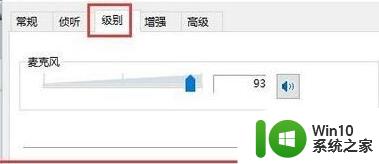
以上是解决Win10电脑电流麦的方法,如果遇到这种情况,请根据本文提供的方法进行解决,希望对您有所帮助。
电脑电流麦怎么解决方法win10 win10电脑麦克风杂音严重怎么解决相关教程
- win10麦克风电流声怎么处理 win10麦克风杂音滋滋怎么解决
- win10麦克风有杂音怎么办 win10麦克风杂音大如何解决
- win10耳机麦克风没声音怎么办 Win10电脑麦克风无声音怎么解决
- win10麦克风有电流声解决方法 如何解决win10电脑麦克风有电流声问题
- win10电脑耳机麦克风有电流声怎么解决 win10电脑耳机麦克风有电流声怎么调节
- 新组装的win10电脑麦克风有杂音如何修复 Win10电脑麦克风杂音怎么办
- Win10电脑麦克风没有声音怎么解决 W10电脑麦克风无声音问题的解决方法
- win10电脑电流麦解决方法 win10电脑耳机电流麦怎么解决
- 如何解决麦克风连电脑没声音win10 麦克风插电脑后没有声音怎么办win10
- 笔记本电脑麦克风不能说话怎么办win10 win10笔记本电脑麦克风无法录音怎么解决
- win10系统麦克风有杂音怎么处理 Win10系统麦克风突然有杂音怎么解决
- Win10 YY语音麦克风无声怎么解决 电脑麦克风连YY语音没声音怎么办
- 蜘蛛侠:暗影之网win10无法运行解决方法 蜘蛛侠暗影之网win10闪退解决方法
- win10玩只狼:影逝二度游戏卡顿什么原因 win10玩只狼:影逝二度游戏卡顿的处理方法 win10只狼影逝二度游戏卡顿解决方法
- 《极品飞车13:变速》win10无法启动解决方法 极品飞车13变速win10闪退解决方法
- win10桌面图标设置没有权限访问如何处理 Win10桌面图标权限访问被拒绝怎么办
win10系统教程推荐
- 1 蜘蛛侠:暗影之网win10无法运行解决方法 蜘蛛侠暗影之网win10闪退解决方法
- 2 win10桌面图标设置没有权限访问如何处理 Win10桌面图标权限访问被拒绝怎么办
- 3 win10关闭个人信息收集的最佳方法 如何在win10中关闭个人信息收集
- 4 英雄联盟win10无法初始化图像设备怎么办 英雄联盟win10启动黑屏怎么解决
- 5 win10需要来自system权限才能删除解决方法 Win10删除文件需要管理员权限解决方法
- 6 win10电脑查看激活密码的快捷方法 win10电脑激活密码查看方法
- 7 win10平板模式怎么切换电脑模式快捷键 win10平板模式如何切换至电脑模式
- 8 win10 usb无法识别鼠标无法操作如何修复 Win10 USB接口无法识别鼠标怎么办
- 9 笔记本电脑win10更新后开机黑屏很久才有画面如何修复 win10更新后笔记本电脑开机黑屏怎么办
- 10 电脑w10设备管理器里没有蓝牙怎么办 电脑w10蓝牙设备管理器找不到
win10系统推荐
- 1 系统之家ghost win10 64位u盘家庭版v2023.12
- 2 电脑公司ghost win10 64位官方破解版v2023.12
- 3 系统之家windows10 64位原版安装版v2023.12
- 4 深度技术ghost win10 64位极速稳定版v2023.12
- 5 雨林木风ghost win10 64位专业旗舰版v2023.12
- 6 电脑公司ghost win10 32位正式装机版v2023.12
- 7 系统之家ghost win10 64位专业版原版下载v2023.12
- 8 深度技术ghost win10 32位最新旗舰版v2023.11
- 9 深度技术ghost win10 64位官方免激活版v2023.11
- 10 电脑公司ghost win10 32位官方稳定版v2023.11